7. Página de agradecimiento
Página de agradecimiento
Los encuestados llegan a una página de agradecimiento una vez que envían un formulario. Puede utilizar esta página para proporcionar más información a sus encuestados mediante enlaces, tablas, etc. Puede elegir un formato de texto sin formato o de texto enriquecido y personalizar su página de agradecimiento.
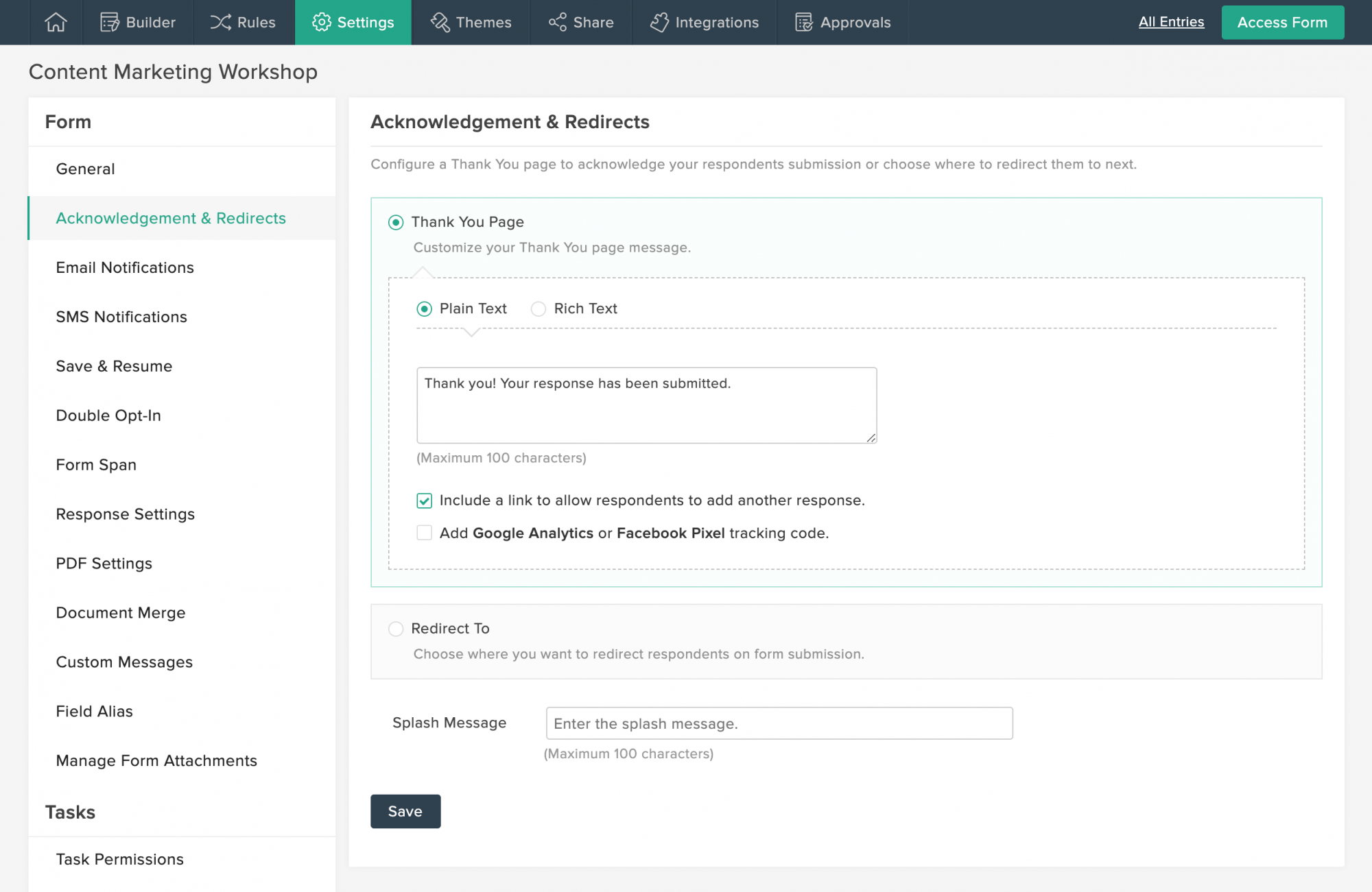
Texto sin formato
Para mostrar un mensaje de texto simple, seleccione el botón de opción Texto sin formato e ingrese el texto.
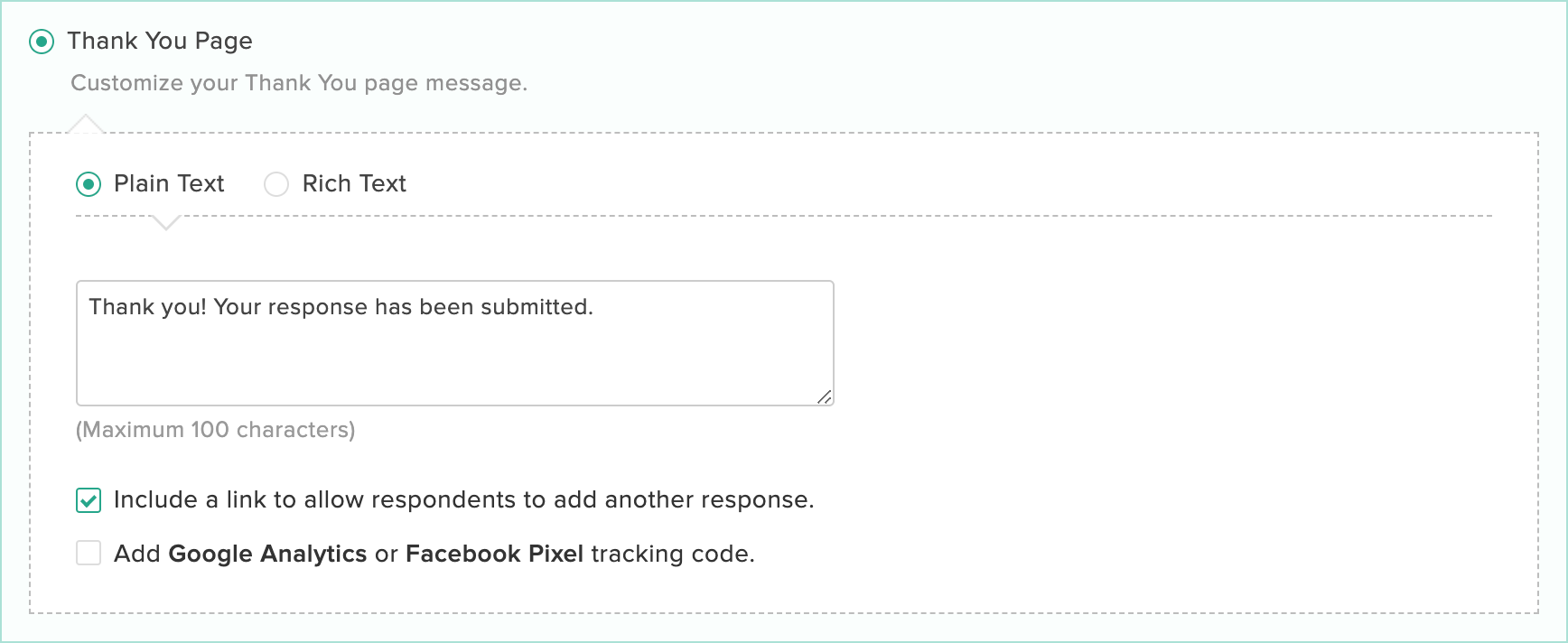
Texto rico
Para proporcionar enlaces útiles, incluir viñetas, crear tablas, formatear mensajes de texto, cambiar colores, poner el texto en cursiva, etc., seleccione el botón de opción Texto enriquecido .
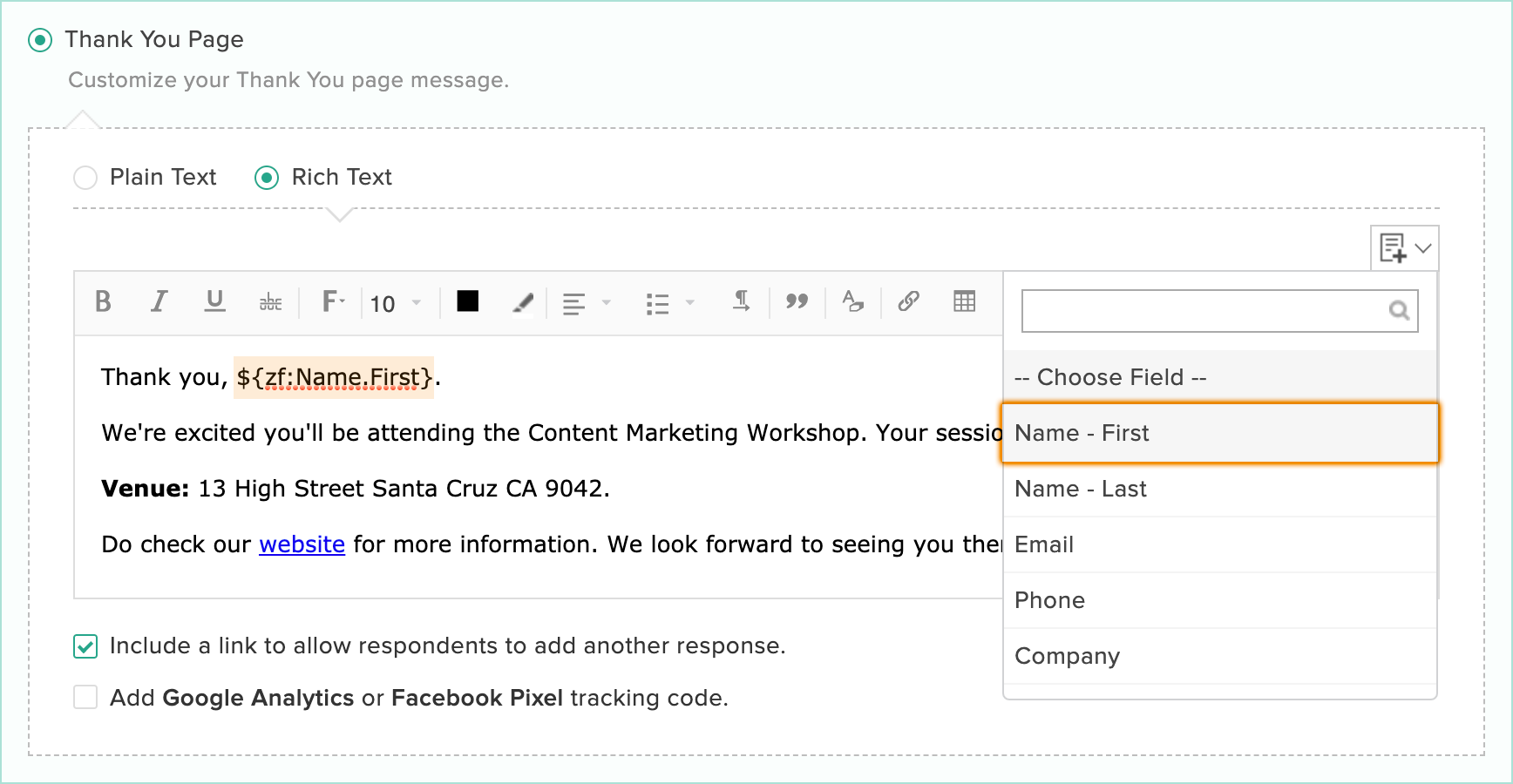
- Para proporcionar un enlace en la página de agradecimiento para que los encuestados agreguen una nueva respuesta, seleccione Incluir un enlace para permitir que los encuestados agreguen otra opción de respuesta .
Seguimiento de píxeles de Google Analytics y Facebook
En la página de agradecimiento, puede agregar los códigos de seguimiento de Google Analytics y Facebook Pixel para medir cada envío de formulario exitoso como un objetivo o un evento.
Seguimiento mediante Google Analytics
Prerrequisitos:
- Configure un objetivo de destino en Google Analytics.
- En Detalles del objetivo , elija Empieza por e ingrese la URL de la página de agradecimiento.
- También puede ingresar un valor y una ruta si desea asignar un valor monetario y rastrear la ruta del tráfico de su sitio web.
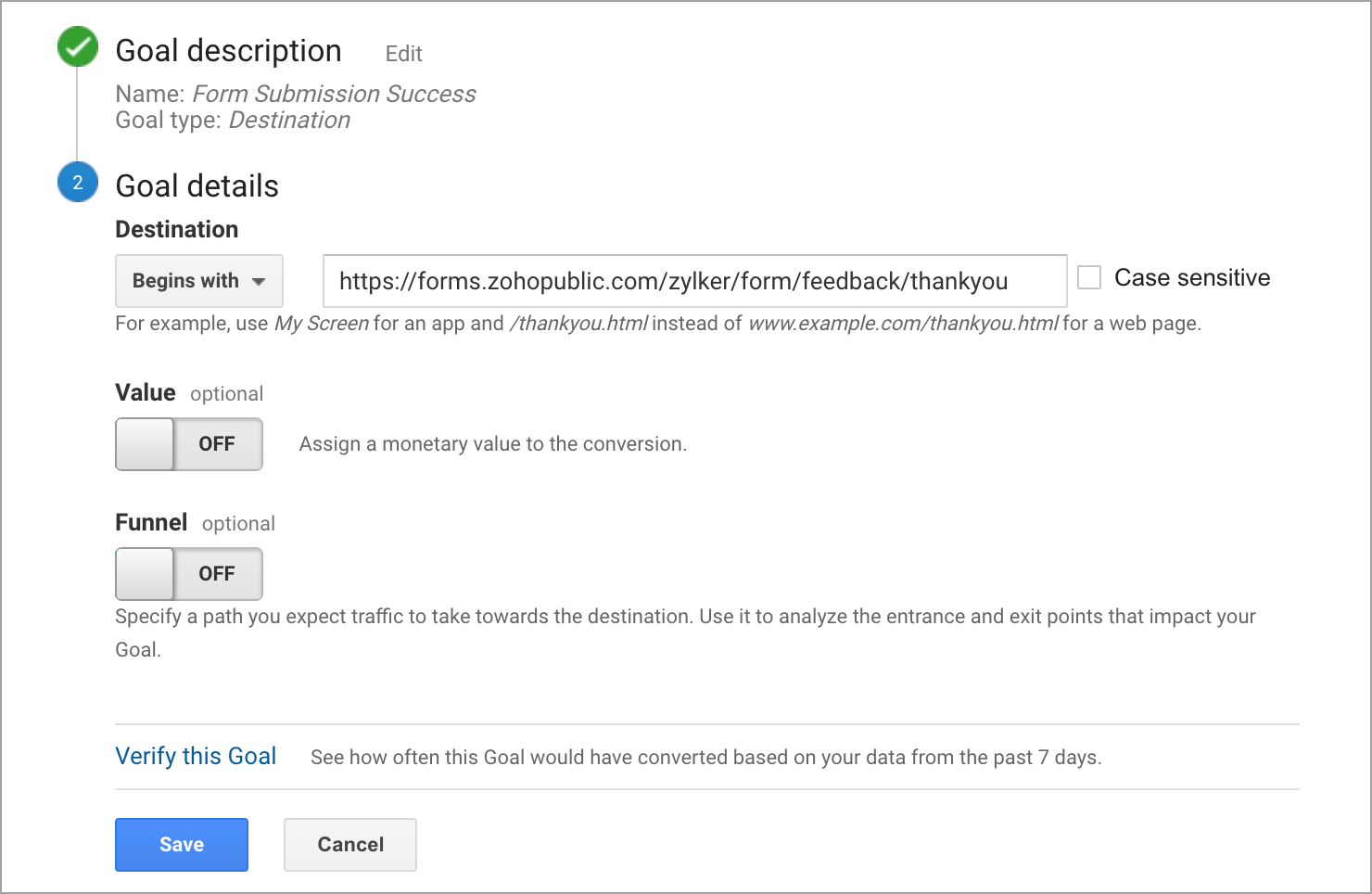
Después de completar los requisitos previos, en la ventana emergente Configuración de seguimiento, ingrese el ID de Google Analytics (por ejemplo : UA-000000-2 ) en el campo ID de seguimiento.
Una vez que se guarda esta configuración, puede realizar un seguimiento de los objetivos y la información adicional, como la fuente y el medio de la campaña, en Google Analytics.
De forma predeterminada, la fuente / medio se capturará desde la URL de la página de agradecimiento (por ejemplo : formularios.zohopublic.com). También puede incluir parámetros UTM personalizados para identificar la fuente y el medio de la página de agradecimiento.
![]()
Seguimiento con Facebook Pixel
Prerrequisitos:
- Cree una conversión personalizada en Facebook Pixel en el Administrador de eventos.
- Ingrese el nombre y la descripción del evento (opcional).
- Elija el evento de conversión y el evento estándar para la optimización .
- En Reglas , elija URL> Contiene y luego ingrese la URL de la página de agradecimiento.
- Ingrese un valor de conversión para este objetivo.
![]()
Después de completar los requisitos previos, en la ventana emergente Configuración de seguimiento, ingrese el ID de píxel (por ejemplo : 1234567890).
Una vez que se guarda esta configuración, puede realizar un seguimiento de los envíos de formularios exitosos como eventos en Facebook Pixel.
Opciones de redireccionamiento
Después de cada envío exitoso de un formulario, puede redirigir a sus encuestados a un formulario o un sitio web.
Redirigir al mismo formulario
Seleccione el botón de opción Mismo formulario para cargar el mismo formulario después de que se haya enviado cada respuesta para recopilar varias entradas.
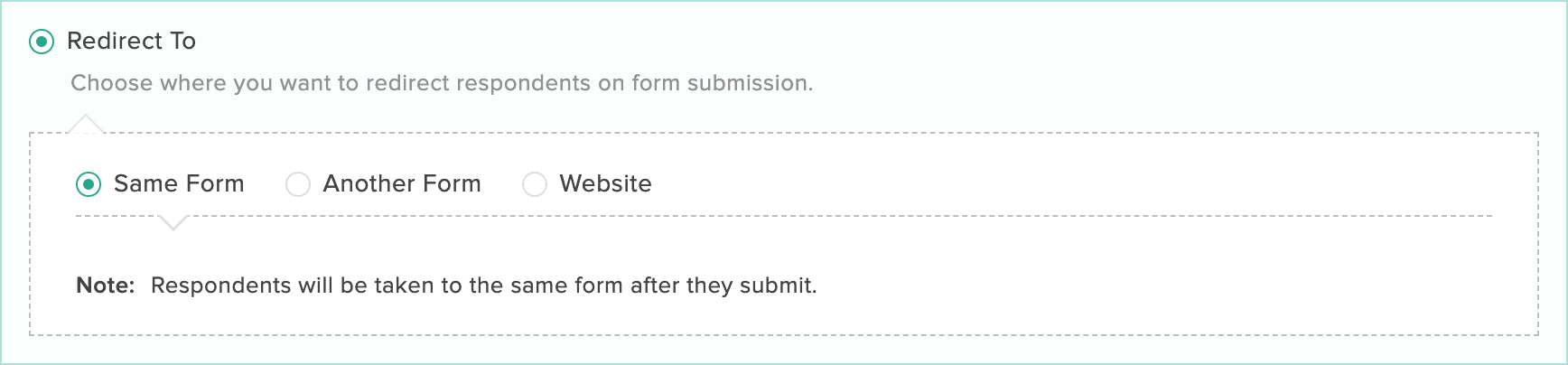
Redirigir a otro formulario
Seleccione el botón de opción Otro formulario para redirigir a los encuestados a un formulario diferente después de enviar una respuesta.
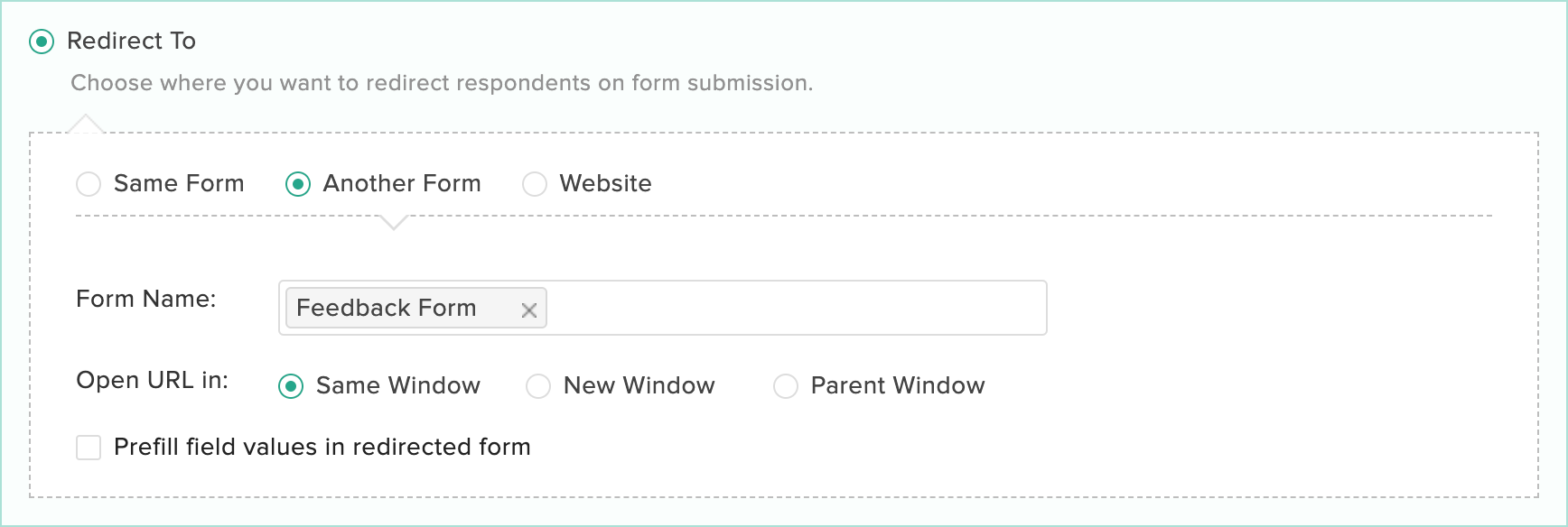
Busque el formulario que se redirigirá en el Nombre del formulario y elija cómo abrir el nuevo formulario entre las siguientes opciones:
- Misma ventana : el formulario redirigido se cargará en el mismo marco donde está incrustado su formulario actual.
- Nueva ventana : el formulario redirigido se abrirá en una nueva pestaña. Es posible que esto no funcione como se esperaba si sus encuestados tienen un bloqueador de ventanas emergentes habilitado en su navegador web.
- Ventana principal : la ventana principal del formulario incrustado redirigirá a la URL del siguiente formulario una vez que se envíe el formulario actual.
Asignar campos al formulario redirigido
Para mapear los valores ingresados en los campos del formulario actual para pasarlos al formulario redirigido, marque la casilla de verificación Precompletar valores de campo en formulario redirigido . Aparece una ventana emergente de Campos de formulario de mapa . Elija la clave de alias del campo en el campo de formulario redirigido y el nombre del campo en el campo de formulario actual .
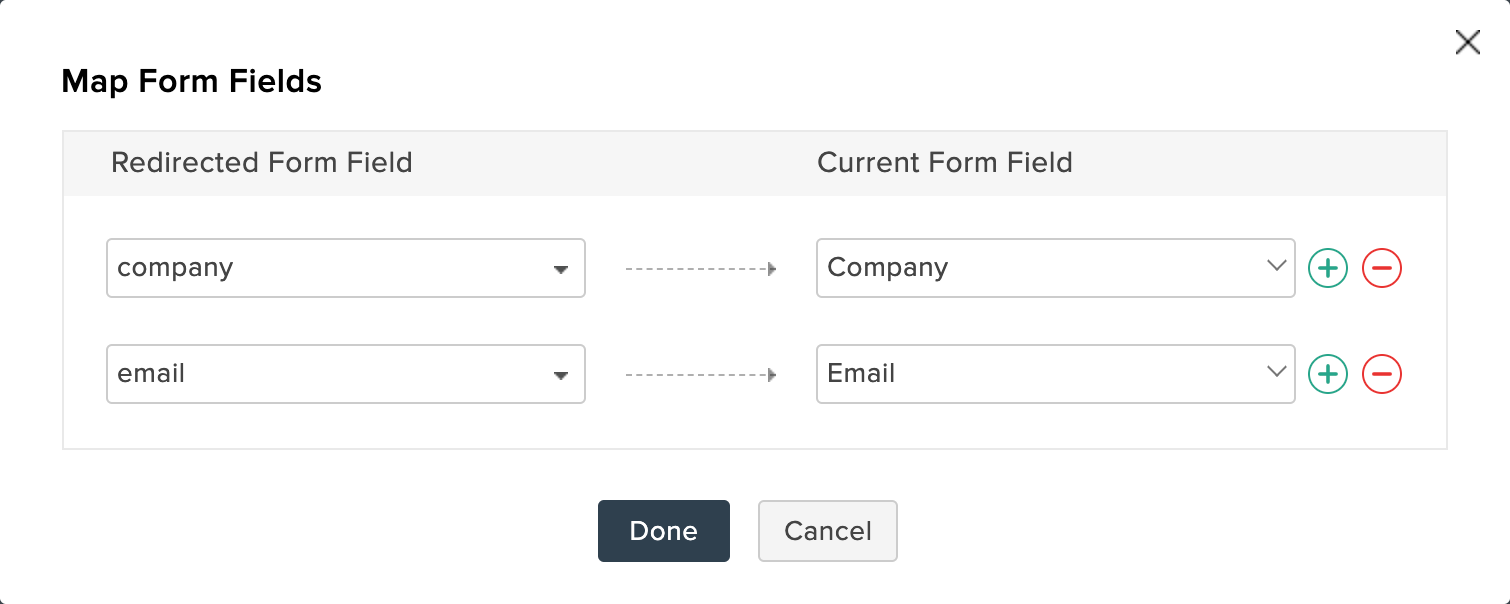
Una vez que los campos están mapeados, se representa como $ {zf: formurl} /? Campo de formulario redirigido = $ {zf: Campo de formulario actual} . Si desea editar la asignación, haga clic en el ![]() icono, para eliminar todas las asignaciones de campo, haga clic en el
icono, para eliminar todas las asignaciones de campo, haga clic en el ![]() icono.
icono.
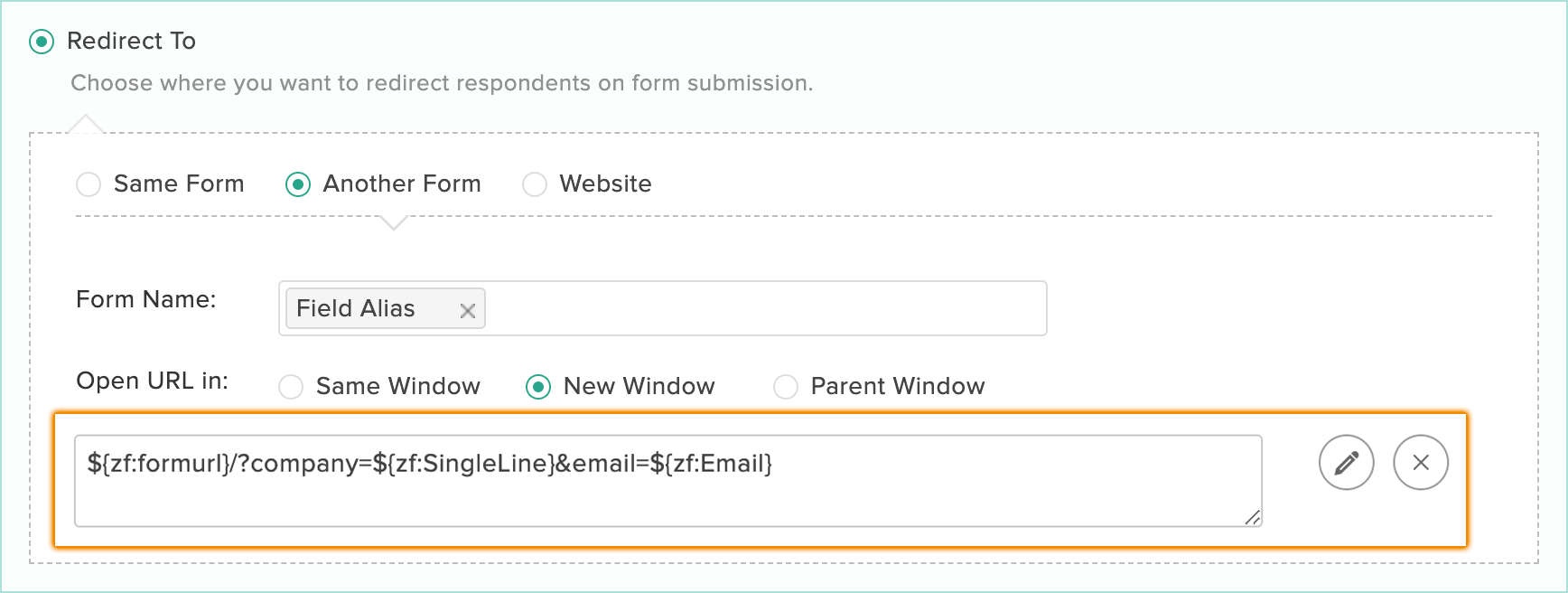
Por ejemplo, necesita los detalles del cliente y el producto comprado tanto en el Formulario de detalles del cliente como en el Formulario de servicio del producto. En lugar de ingresar los detalles repetidamente en ambos formularios, los datos se pueden completar previamente de un formulario a otro.
Redirigir a un sitio web
Elija Sitio web para redirigir sus formularios a un sitio web después de que se haya enviado cada formulario.
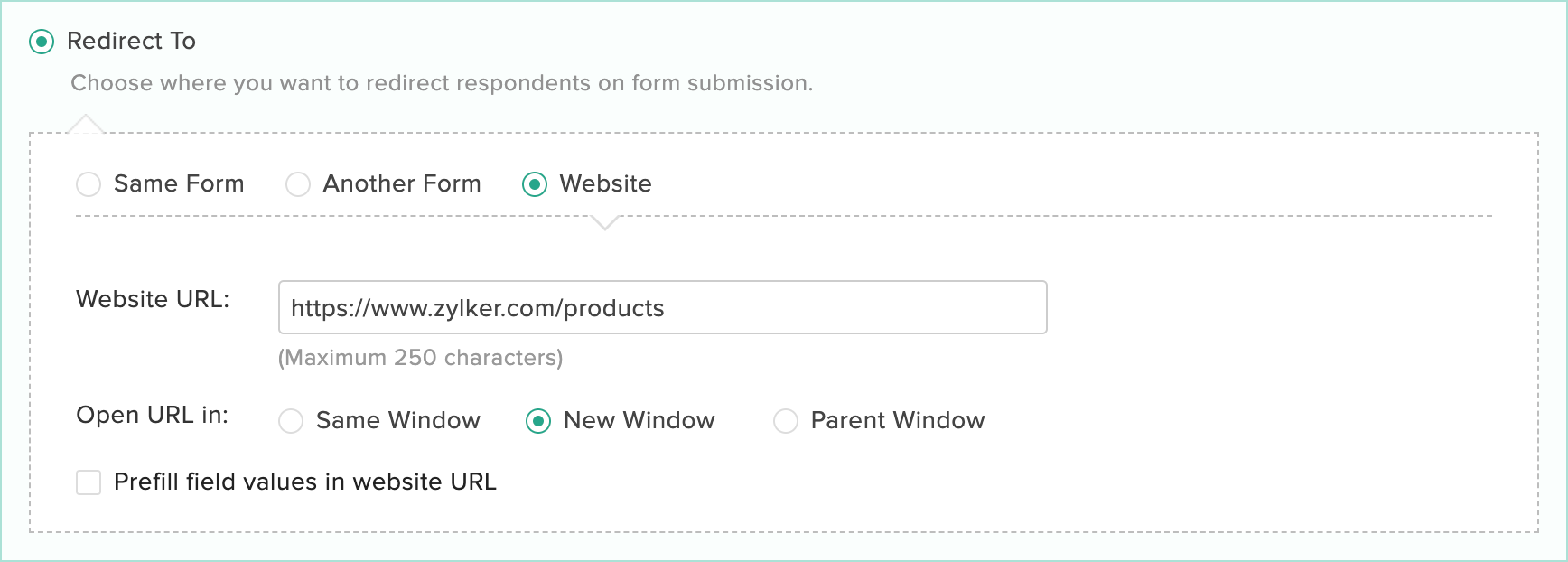
Elija cómo redirigir a sus encuestados entre las siguientes opciones:
- Misma ventana : la URL del sitio web se cargará en el marco donde está incrustado su formulario.
- Nueva ventana : la URL del sitio web se abrirá en una nueva pestaña.
- Ventana principal : la ventana principal donde está incrustado su formulario redirigirá a la URL del sitio web una vez que se envíe el formulario.
Asignar campos al sitio web redirigido
Para pasar los valores ingresados desde el formulario actual al sitio web, marque la casilla de verificación Asignar campos al sitio web redirigido . Abre una ventana emergente Add Prefill Parameters . Ingrese el valor que se completará previamente en la Clave de llenado previo y elija el campo o ingrese el campo manualmente en el Campo de formulario.

Una vez que se asignan los campos, la representación de la asignación aparece como, URL del sitio web? Prefill Key = $ {zf: Form Field}. Si desea editar la asignación, haga clic en el ![]() icono, para eliminar todas las asignaciones de campo, haga clic en el
icono, para eliminar todas las asignaciones de campo, haga clic en el ![]() icono.
icono.
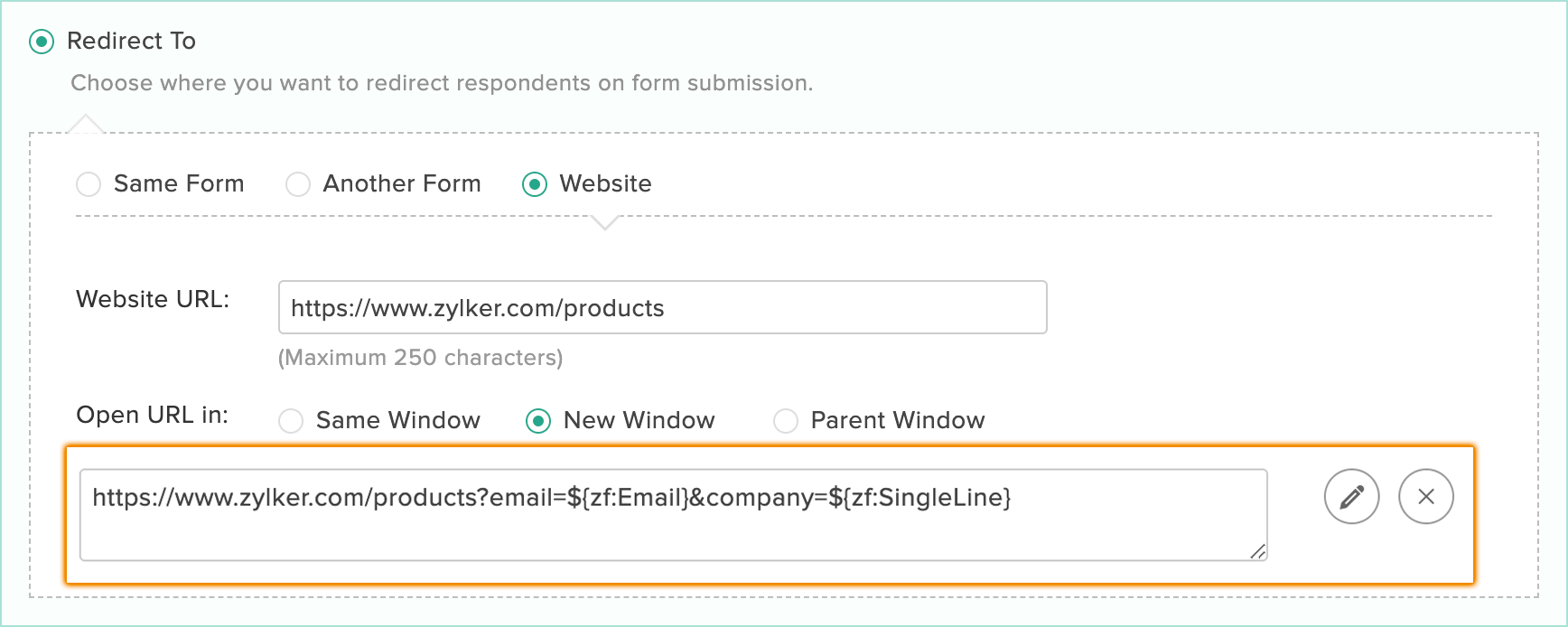
Por ejemplo, tiene un formulario de consulta en su sitio web y desea saber qué producto ha recibido más consultas. Ahora, cuando los encuestados envíen el formulario, puede pasar el nombre del producto del formulario de consulta al sitio web asignando el campo correspondiente.
Mensaje de bienvenida
Cuando se envía el formulario, este mensaje se mostrará durante unos segundos hasta que se muestre la página de agradecimiento o la página de redirección.

Related Articles
6. Doble opt in
ara configurar Double Opt-In para su formulario, vaya a Configuración > Double Opt-In y haga clic en Configurar ahora. Configuración de la página de agradecimiento Los encuestados del formulario serán llevados a esta página una vez que envíen su ...Introducción a Zoho Forms
¡Bienvenido a Zoho Forms! Con nuestro creador de formularios fácil de usar, crear un formulario es simple: no se requieren descargas ni instalaciones. Puede crear un formulario, compartirlo y comenzar a recopilar datos en cuestión de minutos. ...5. Notificaciones por correo electrónico
Configurar una plantilla de correo electrónico Puede crear plantillas de correo electrónico para notificar cuando se agrega o actualiza una respuesta de formulario. Para configurar una plantilla de correo electrónico: Vaya a Configuración> ...4. Configurar Niveles
Configurar niveles Para configurar un proceso de aprobación: Después de crear su formulario, haga clic en la pestaña Aprobaciones . En Niveles , haga clic en el botón Configurar . En la ventana emergente Crear nivel , ingrese el Nombre del ...2. Tipo de campo para la creación de un formulario
Todos los campos Campos básicos Campos básicos enumera los campos que necesitarán sus formularios para recopilar información básica de sus clientes. En la tabla que figura a continuación: Nombre de campo: especifica el nombre de ...